Google TV Streamer는 여러 가지 개선 사항과 실용적인 기능을 갖추었는데, 가장 주목할 만한 것은 완전히 새롭고 향상된 리모컨입니다. Chromecast 리모컨은 현대적인 모습을 보였지만 개선의 여지가 있었습니다. Google은 이를 알아차리고 더 나은 그립감, 사용자 지정 가능한 바로가기 버튼, 전면 장착 볼륨 컨트롤, 내 찾기 기능을 제공하는 리모컨을 제공했습니다.
새로운 Google TV Streamer Voice Remote를 원활하게 설정하여 스마트 TV, 사운드바 또는 리시버를 작동할 수 있습니다. 리모컨을 연결한 후 볼륨 조절, 전원 설정 및 입력 선택을 위해 구성해야 합니다.
Google TV Streamer 음성 리모컨 페어링 단계
Chromecast by Google TV 또는 Google TV Streamer를 켜면 리모컨이 자동으로 페어링됩니다. 리모컨 버튼을 테스트하여 페어링을 확인할 수 있습니다. 이미 페어링된 경우 다음 섹션으로 진행할 수 있습니다. 그러나 특정 상황에서는 수동으로 페어링해야 할 수도 있습니다.

1단계: 페어링 모드를 활성화하려면 Chromecast 및 TV 스트리머 뒷면에 있는 버튼을 길게 누르세요.
2단계: 뒤로가기 버튼과 홈 버튼을 동시에 길게 눌러서 깜빡이는 불빛이 보일 때까지 기다리세요.
리모컨이 TV와 성공적으로 페어링되면 화면에 확인 메시지가 나타납니다.
TV, 사운드바 또는 수신기로 Google TV 스트리머 음성 리모컨 프로그래밍
새 Google TV 음성 리모컨을 TV, 사운드바 또는 리시버와 함께 작동하도록 프로그래밍하는 데 관심이 있다면 다음 단계를 따르세요.
1단계: 리모컨의 홈 버튼을 눌러 홈 화면으로 이동합니다.
2단계: 프로필 아이콘을 클릭 하고 설정을 선택하세요 .
3단계: 설정 메뉴에서 리모컨 및 액세서리를 선택하세요 .
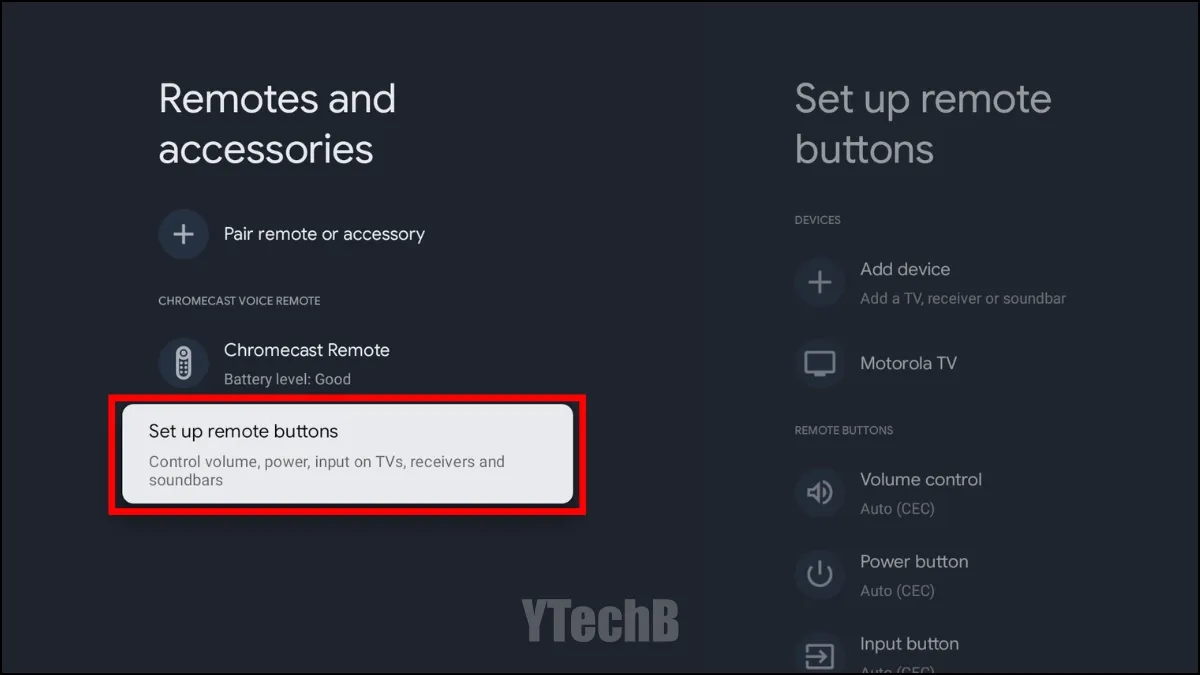
4단계: 리모컨 버튼 설정을 선택합니다 .
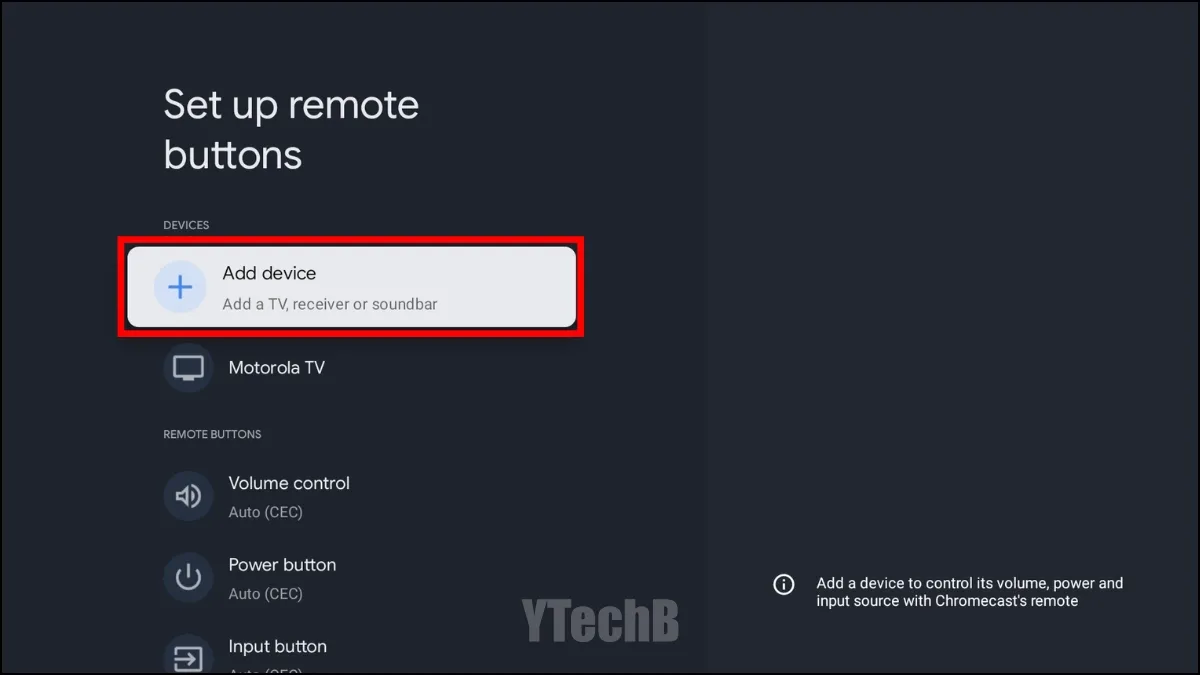
5단계: 다음으로, 장치 추가를 선택하세요 .
6단계: 이제 프로그래밍하려는 기기를 선택하세요. TV인 경우 TV를 선택하거나 사운드바 또는 AV 리시버에 대해서도 동일하게 하세요.
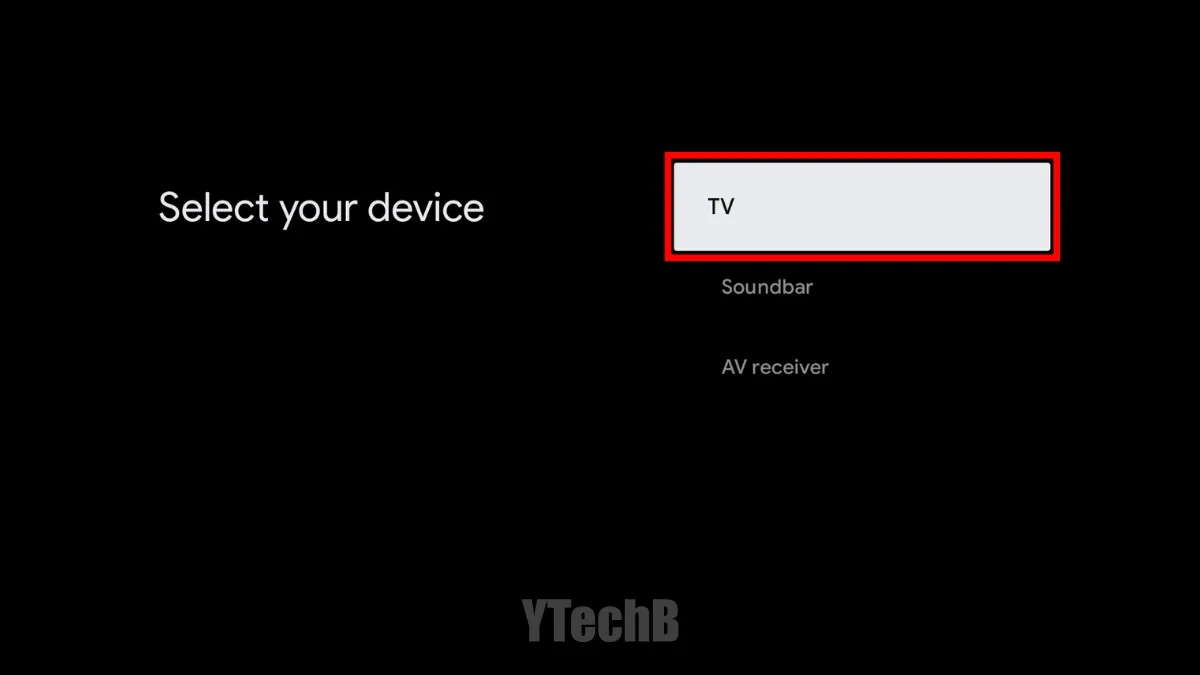
7단계: 목록을 스크롤하여 TV 브랜드를 찾아 선택하세요.
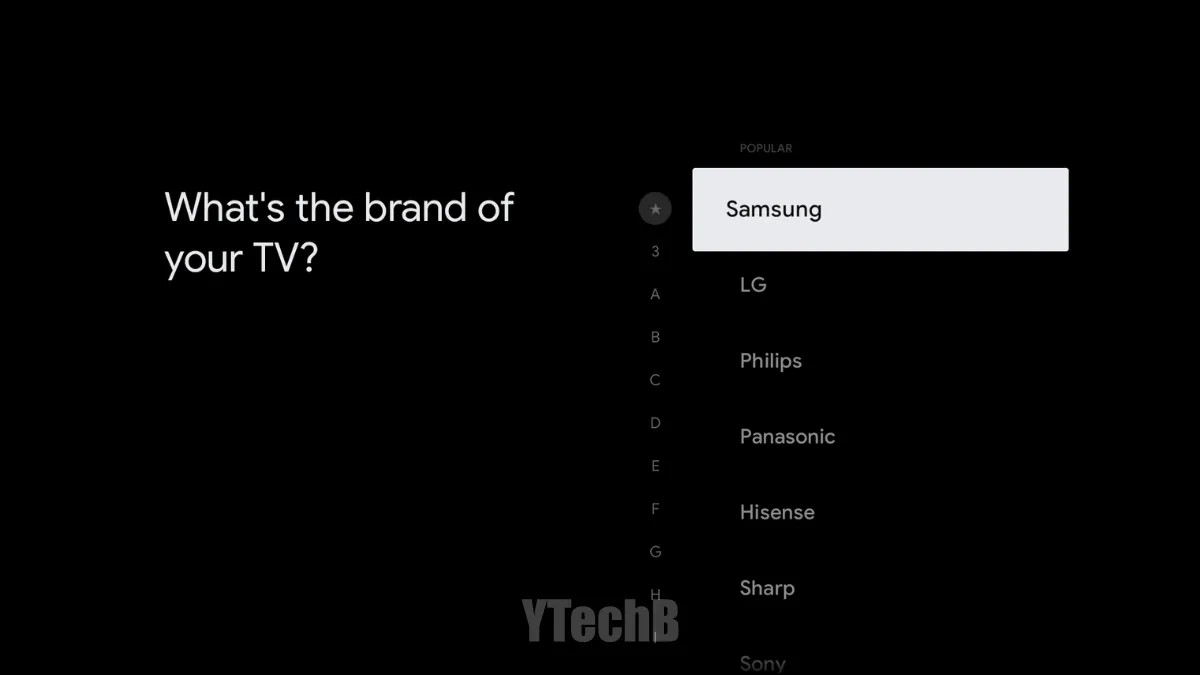
8단계: 설정을 완료하면 전원, 입력, 볼륨 버튼 등 다양한 리모컨 기능을 테스트하라는 메시지가 표시됩니다.
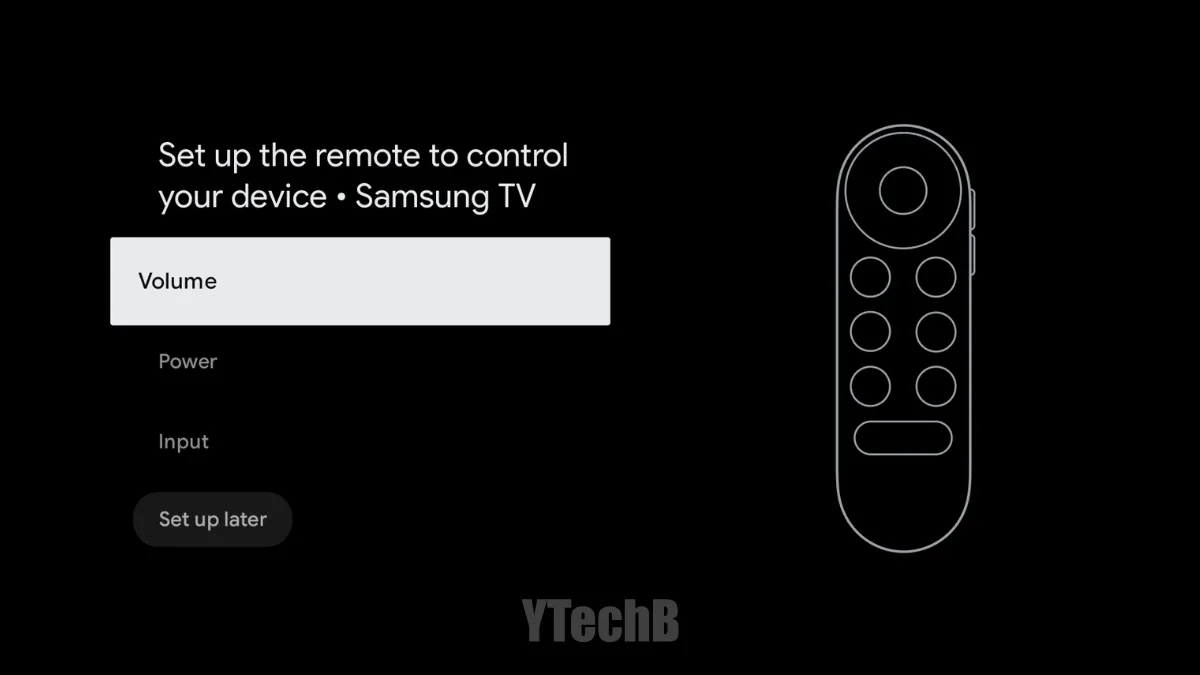
이 가이드에서는 Google TV Streamer Voice Remote를 Chromecast와 성공적으로 페어링하고 프로그래밍하는 방법을 설명합니다. 리모컨에 내 찾기 기능이 추가되어 분실된 경우 4가지 복구 방법을 활용하여 쉽게 찾을 수 있습니다.
본 기사에 관한 질문이 있으시면 아래에 의견을 남겨 주시기 바랍니다.
답글 남기기